Facebookをやっている方なら、目にしたことがあると思いますが
「稼げるSNS」として、話題の「tsu(スー)」
まだ、日本語には対応しておらず、英語のみですが
とにかく早く始めた方がお得!ということなので、
実際に登録をしてみました!
招待用URLがない方はこちらから↓
詳しい動画解説
↓↓↓
登録~プロフィールの設定、招待コードの設定まで
1、
「tsu(スー)」の登録は、誰かすでに登録している人からの
招待制となっています。
お知り合いの方から、「tsu(スー)」のお誘いがありましたら
そちらのURLから登録をしていきます。
もし、招待用URLがない方はこちらから↓
2、
このような画面が開きますので、すべて入力していきます。
A:Name 名前(FirstName) 苗字(LastName)
B:UserName tsuで使うユーザーネーム
C:Email メールアドレス
D:Gender 性別 Male(男性)・Female(女性)
F:Barth Date 生年月日 月/日/西暦
G:Password パスワード
※B:UserNameではすでに他の方が使用しているものは使えません。
赤い字で「This Username is~」と書かれた表示がなくなるまで
アルファベットや数字を組み合わせてトライして下さい。
すべての入力が完了したら右下のグリーンの
「Sign up & complete profile」ボタンをクリック。
3、
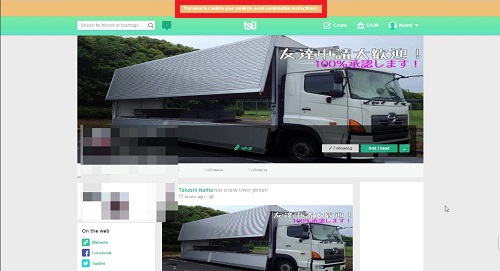
するとこのような表示が開きます。
画面上部のオレンジ色部分
「You need to confirm your email~」部分は
「メールを確認して下さい」ということが書いてありますので、
先程、登録したメールアドレスのメールを確認してみます。
4、
メールを確認すると
「Confirmation instructions」というメールが
「“tsu.co” <no-reply@tsu.co>」という差出人から
届いています。
メールの中央辺りに
「Verify my email ( http://www.tsu.co/users/confirmation~)」
というような長いURL(アドレス)がありますので、
そのURLをクリックすると、自分のtsuページにアクセスします。
尚、青枠部分は、スマホ・タブレット用のアプリダウンロードの
リンクとなっています。
itunes.apple.comと書いてある方がiphone用
play.google.comと書いてある方がAndroid用です。
登録はこちらから↓
プロフィールの設定
1、
こちらがtsuを開いたところ…
まずは、プロフィールを設定していきます。
画面左上の自分の名前が書かれているところをクリック
2、
このような画面が開きます。
こちらは、他人があなたのtsuページを開いた時の表示になります。
画面上部のヘッダー画像とプロフィール画像などを設定します。
右上の緑色の「Edit Profile」をクリック
3、
こちらを設定していきます。
このような画面が開きます。
A:プロフィール写真を設定します。
グリーンの「Upload Avater」をクリックして、
あらかじめ用意しておいたプロフィール用画像を選択します。
尚、様々なツールで画像を加工・編集することができます。
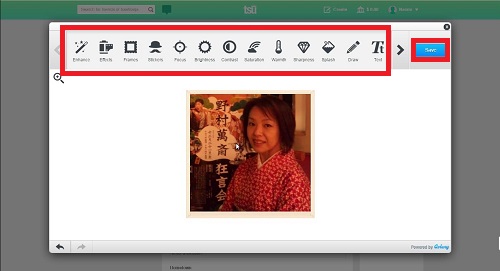
B:ヘッダー画像を設定します。
グリーンの「Upload Cover Picture」をクリックして、
あらかじめ用意しておいたヘッダー用の画像を選択します。
尚、様々なツールで画像を加工・編集することができます。
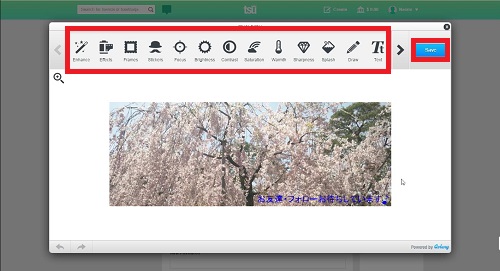
C:自己紹介文です。160文字以内で。
スクロールして下側を設定していきます。
A:Phone 電話番号
B:Website 自分のHPやブログ、サイト等のURLを入力
C:Relationship Status こちらの「▼」をクリックすると
独身(Single)や既婚(Married)など設定ができます。
Marriedを選択すると相手がtsuに登録していれば、
設定することができます。
D:Current Location 現在住んでいる場所
E:Hometown 出身地
上記D・Eはアルファベットで入力すると自動で入力されます。
F:Youtube・Tumblr・Pinterest
それぞれアカウントをお持ちでしたら、こちらに入力してください。
すべての入力が完了したら、一番下の「Save」ボタンをクリック
これでプロフィールの設定は完了です!
招待用URLの作成方法
続いて、今度は自分がお友達をtsuへ招待しましょう!
1、
登録してすぐ、初めて招待用URLを作成する
トップ画面の左側メニューの中から「Family Tree」をクリック
2、
このような画面が開きますので、「Send Invite」をクリック。
※尚、こちらは最初だけ(紹介URLから登録した人が1人もいないとき)
この表示になります。
自分の紹介URLから登録した人がいると、この表示ではなく
tsuではChildrenと呼ばれる、登録した人が表示されていきます。
3、
「Share This Link」が、招待用URL(アドレス)となります。
横にあるグリーンの「Copy Link to Clipboard」をクリックすると
招待用URL(アドレス)がコピーされるので表示したい
facebookやブログなどの対象の画面上で「貼り付け」をしてください。
これで、招待用URLの設置は完了です!
尚、青枠部分に名前とメールアドレスを入力して「Send」を
クリックすると招待したいお友達に直接メールで
招待することができます。
招待用URLがない方はこちらから↓
追記
tsuではChildrenと呼ばれる、登録した人がいる状態で
招待用URLを確認する方法
画面右上、自分の名前の横の「▼」→「Settings」→「Invitations」で
招待用のURLが確認できます。
緑色の「Copy Link to Cipboard」でURLをコピーできます。
初めての時と同じように、SNSやブログ、サイトで案内して下さい。
メールでの個別招待もこちらからできます。
![]()
tsuから報酬を得るための大切な設定です!
画面右上、名前の横の「▼」をクリックして「Settings」をクリック
「Settings」メニューの中の「Privacy」をクリック。
「Privacy Settings」内の一番下、
「Accept Tsῡ peer-to-peer payments」のチェックを入れて
「Update」をクリック。
これをしておかないと、報酬の受け取りができないようですので
ご注意ください!

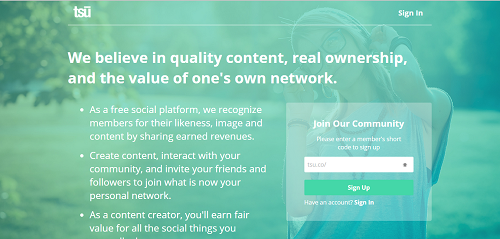
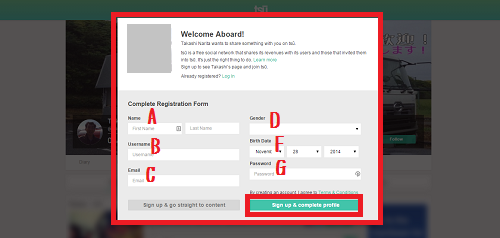
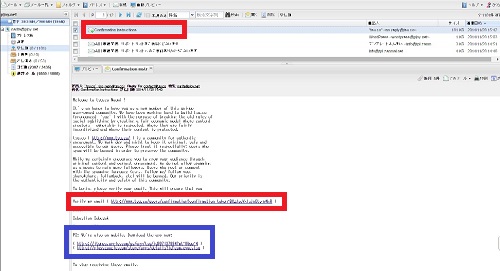
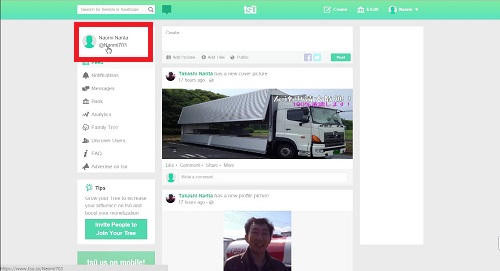

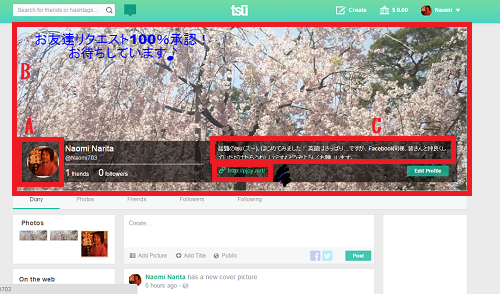
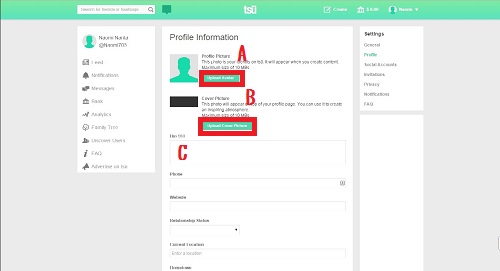


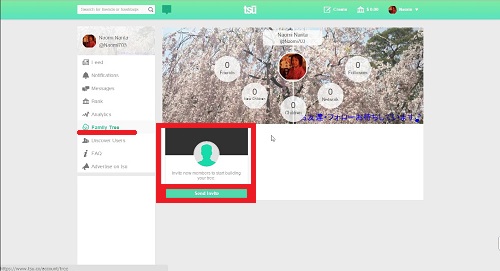

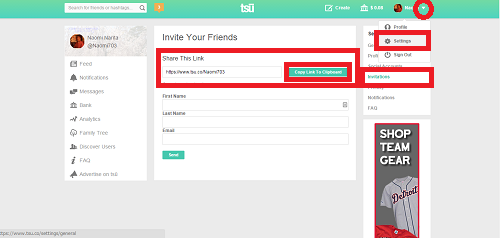
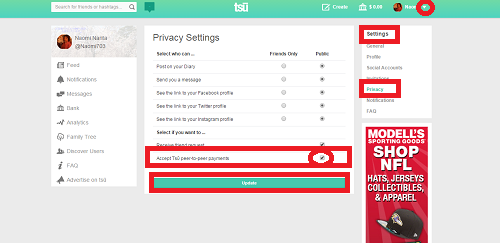









コメント